Zeus-Zlite-Panda_RO.book
|
|
|
- Catrinel Georgescu
- 4 ani în urmă
- Vzualizari:
Transcriere
1 GHIDul DE UTILIZARE A WEBCAM-ULUI HP 2100 Version 1.0.RO
2 Copyright 2010 Hewlett-Packard Development Company, L.P. Informaţiile conţinute în prezentul document pot fi modificate fără înştiinţare prealabilă. Singurele garanţii pentru produsele şi serviciile HP sunt prevăzute în declaraţiile de garanţie exprese ce însoţesc aceste produse şi servicii. Nicio porţiune din prezentul document nu trebuie interpretată ca şi cum ar constitui o garanţie suplimentară. HP nu va fi răspunzătoare pentru omisiunile sau erorile tehnice sau editoriale conţinute în prezentul document. Înregistrarea produsului Înregistrarea este rapidă, simplă şi oferă: actualizări prin cu notificări despre optimizările produsului, cele mai recente alerte de asistenţă şi actualizări de drivere specifice produsului(elor) pe care îl (le) deţineţi. Pentru o asistenţă mai rapidă, trebuie să vă înregistraţi produsul cumpărat recent pe
3 Cuprins Prezentare generală a webcam-ului...1 Prezentarea generală a aplicaţiei...2 Cerinţe de sistem...2 Utilizarea utilitarului de lansare pentru a porni o conversaţie video...3 Înregistrarea unui material video...4 Realizarea unei fotografii...5 Administrarea fotografiilor şi materialelor video...7 Încărcarea unui material video pe YouTube...8 Aplicarea efectelor la un material video sau la o fotografie...9 Editarea unui material video...10 Ajustarea setărilor webcam-ului...11 Ajustarea setărilor suplimentare ale webcam-ului...12 Depanare...13 Ghidul de utilizare a webcam-ului HP 2100 iii
4 iv Ghidul de utilizare a webcam-ului HP 2100
5 Prezentare generală a webcam-ului Felicitări pentru achiziţionarea webcam-ului HP Webcam-ul dumneavoastră include următoarele caracteristici: Butonul Instantaneu 2 Numărul de produs HP şi numărul de serie HP 3 Conector USB 4 Clemă reglabilă 5 Microfon integrat 6 Obiectiv cameră 7 Inel de focalizare fixat 8 LED de stare Ghidul de utilizare a webcam-ului HP
6 Prezentarea generală a aplicaţiei Cerinţe de sistem CD-ul care însoţeşte webcam-ul dumneavoastră include următoarele aplicaţii software: Drivere pentru webcam. Permit ca webcam-ul dumneavoastră să funcţioneze cu performanţă optimă. Utilitar de lansare. Vă ajută să configuraţi aplicaţia pentru conversaţie pentru a comunica cu webcam-ul dumneavoastră. ArcSoft Magic-i Visual Effects 2. Vă permite să aplicaţi efecte speciale pentru conversaţiile video când le utilizaţi în legătură cu aplicaţia dumneavoastră de mesagerie instantanee (IM). ArcSoft WebCam Companion 3. Vă permite să înregistraţi şi să editaţi materiale video, să captaţi instantanee şi să aplicaţi efecte speciale. Pentru a vă utiliza webcam-ul dumneavoastră cu aplicaţiile software incluse, PC-ul dumneavoastră trebuie să respecte următoarele cerinţe minime de sistem: Windows XP, Windows Vista (32 de biţi sau 64 de biţi), sau Windows 7 (32 de biţi sau 64 de biţi) Pentium IV 2,4 GHz sau AMD Athlon echivalent 130 MB spaţiu disponibil pe hard disc necesar pentru instalarea programului 512 MB DDR RAM sau mai mult Afişaj color pe 16 biţi la 800x600 cu suport DirectX 3D DirectX 9.0c sau versiune superioară 2 Ghidul de utilizare a webcam-ului HP 2100
7 Utilizarea utilitarului de lansare pentru a porni o conversaţie video Puteţi adăuga funcţionalitatea video live la cele mai populare aplicaţii de mesagerie instantanee (IM) (este necesară conexiunea ISP): AOL Instant Messenger (AIM ) Windows Live Messenger Yahoo! Messenger Skype 1 Deschideţi meniul Start şi apoi executaţi clic pe All Programs (Toate programele) > ArcSoft Webcam Companion 3 > Launch Utility (Utilitar de lansare). 2 Selectaţi aplicaţia de mesagerie instantanee (IM) pe care doriţi să o utilizaţi. 3 Dacă vi se solicită, urmaţi instrucţiunile de pe ecran pentru instalarea şi configurarea aplicaţiei IM. 4 Urmaţi paşii pentru conversaţia video din documentaţia aplicaţiei IM. 5 (Opţional) Selectaţi efectele pe care doriţi să le aplicaţi: Activarea şi dezactivarea sistemului de urmărire a feţei. Pentru a urmări o faţă, executaţi clic pe Single (Singur). Pentru a urmări mai mult de o faţă, executaţi clic pe Single (Singur) pentru a selecta prima faţă, apoi executaţi clic pe Next (Următorul) pentru a selecta faţa următoare. Pentru a găsi cel mai bun unghi pentru o imagine de grup, executaţi clic pe Multiple (Mai multe). Măriţi şi micşoraţi sau panoramaţi imaginea. Adăugaţi efecte de căsuţă distractivă materialului dumneavoastră video. Adăugaţi o ramă de tablou feţei de pe ecran. Ornamentaţi materialul dumneavoastră video cu o temă. Adoptaţi un personaj diferit prin selectarea unui avatar. Ghidul de utilizare a webcam-ului HP
8 Faceţi ca materialul dumneavoastră video să fie mai luminos şi mai clar. Combinaţi faţa dumneavoastră cu un model de mască. SFAT: Puteţi deschide de asemenea ArcSoft Magic-i Visual Effects prin efectuarea unui dublu clic pe ArcSoft Magic-i Visual Effects din Windows System Tray. Pentru a afla mai multe informaţii despre utilizarea efectelor în conversaţiile dumneavoastră, executaţi clic pe Help (Ajutor) din colţul din dreapta-sus al ferestrei ArcSoft Magic-i Visual Effects. Înregistrarea unui material video 1 Executaţi dublu clic pe pictograma WebCam Companion 3 de pe desktop-ul Windows. 2 Executaţi clic pe Capture (Captare). 3 Executaţi clic pe fila Captures (Capturi). 4 (Opţional) Executaţi clic pe Full Screen (Pe întregul ecran) pentru a înregistra în modul pe întregul ecran. 5 (Opţional) Executaţi clic pe lista de rezoluţii de sub pictogramele din colţul din dreapta-sus şi selectaţi setarea rezoluţiei pe care doriţi să o utilizaţi pentru înregistrare. Setarea predefinită este VGA, care oferă performanţă optimă în cele mai multe medii. NOTĂ: Rezoluţiile înalte şi luminozitatea slabă pot încetini frecvenţa cadrelor şi pot face ca materialul video să fie intermitent. Pentru mai multe informaţii referitoare la problemele de rezoluţie, consultaţi Depanare. 6 Executaţi clic pe Record Video (Înregistrare video) pentru a începe înregistrarea. 7 Executaţi clic pe Stop Recording (Oprire înregistrare) pentru a opri înregistrarea şi a salva materialul video pe PC-ul dumneavoastră. 4 Ghidul de utilizare a webcam-ului HP 2100
9 8 Dacă înregistraţi în modul pe întregul ecran, executaţi clic pe X din colţul din dreapta-sus pentru a reveni la modul ecran parţial. Pentru a afla mai multe informaţii despre utilizarea ArcSoft WebCam Companion, executaţi clic pe Extras (Suplimentar) şi selectaţi Application Help (Ajutor aplicaţie). Realizarea unei fotografii 1 Apăsaţi butonul Snapshot (Instantaneu) de pe webcam-ul dumneavoastră pentru a deschide ArcSoft WebCam Companion. 2 Efectuaţi oricare dintre următoarele acţiuni: Pentru a realiza o singură fotografie, apăsaţi încă odată butonul Snapshot (Instantaneu) sau executaţi clic pe Take Picture (Realizare fotografie). Pentru a realiza o serie de fotografii, executaţi clic pe Burst (Fotografii în cascadă). Ghidul de utilizare a webcam-ului HP
10 Pentru a afla mai multe informaţii despre realizarea fotografiilor cu ArcSoft WebCam Companion, executaţi clic pe Extras (Suplimentar) şi selectaţi Application Help (Ajutor aplicaţie). SFAT: Puteţi edita, imprima şi partaja fotografiile dumneavoastră cu ajutorul programului software gratuit HP Windows Live Photo Gallery. Executaţi dublu clic pe pictograma Windows Live Photo Gallery de pe desktop-ul Windows, apoi urmaţi instrucţiunile de pe ecran pentru a descărca şi a instala programul software. Pentru informaţii referitoare la modul de utilizare a programului software, executaţi clic pe pictograma Help (Ajutor)? din colţul din dreapta-sus al ferestrei Windows Live Photo Gallery. 6 Ghidul de utilizare a webcam-ului HP 2100
11 Administrarea fotografiilor şi materialelor video După captarea unui material video sau realizarea unei fotografii, puteţi utiliza pictogramele din colţul din stânga-jos al ecranului Capture (Captură) pentru a vă administra fotografiile şi materialele video. Executaţi clic pe oricare dintre următoarele pictograme: Previzualizaţi o fotografie sau un material video. Localizaţi o fotografie sau un material video pe hard discul PC-ului dumneavoastră. Trimiteţi o fotografie sau un material video sub formă de ataşament la . Imprimaţi fotografiile pe care le-aţi selectat. Ştergeţi fotografia selectată sau materialul video selectat. Pentru a afla mai multe informaţii despre utilizarea ArcSoft WebCam Companion, executaţi clic pe Extras (Suplimentar) şi selectaţi Application Help (Ajutor aplicaţie). Ghidul de utilizare a webcam-ului HP
12 Încărcarea unui material video pe YouTube După înregistrarea unui material video, urmaţi aceşti paşi pentru a-l încărca pe YouTube. 1 Executaţi dublu clic pe pictograma WebCam Companion 3 de pe desktop-ul Windows. 2 Executaţi clic pe Edit (Editare). 3 Executaţi clic pe materialul video pe care doriţi să-l încărcaţi. 4 Executaţi clic pe YouTube din colţul din dreapta-sus. 5 Conectaţi-vă la contul dumneavoastră YouTube. 6 Urmaţi instrucţiunile de pe ecran pentru a încărca materialul video. 8 Ghidul de utilizare a webcam-ului HP 2100
13 Aplicarea efectelor la un material video sau la o fotografie Multe caracteristici ale ArcSoft Magic-i Visual Effects sunt integrate în ArcSoft WebCam Companion, astfel încât puteţi continua să vă bucuraţi de efectele pe care le utilizaţi în conversaţiile dumneavoastră video în timp ce captaţi materiale video şi realizaţi fotografii. 1 Executaţi dublu clic pe pictograma WebCam Companion 3 de pe desktop-ul Windows. 2 Executaţi clic pe Capture (Captare). 3 Executaţi clic pe fila Effects (Efecte). 4 Executaţi clic pe oricare dintre pictogramele din colţul din stânga-jos pentru a aplica un efect. 5 Pentru a dezactiva toate efectele, executaţi clic pe. Pentru a afla mai multe informaţii despre utilizarea efectelor în conversaţiile dumneavoastră, consultaţi Utilizarea utilitarului de lansare pentru a porni o conversaţie video. Ghidul de utilizare a webcam-ului HP
14 Editarea unui material video 1 Executaţi dublu clic pe pictograma WebCam Companion 3 de pe desktop-ul Windows. 2 Executaţi clic pe Edit (Editare). 3 Executaţi clic pe materialul video pe care doriţi să-l editaţi. Pentru a afla informaţii despre funcţiile specifice de editare, executaţi clic pe Extras (Suplimentar) şi selectaţi Application Help (Ajutor aplicaţie). 10 Ghidul de utilizare a webcam-ului HP 2100
15 Ajustarea setărilor webcam-ului Puteţi ajusta cele mai multe dintre setările webcam-ului dumneavoastră în ArcSoft WebCam Companion. 1 Executaţi dublu clic pe pictograma WebCam Companion 3 de pe desktop-ul Windows. 2 Executaţi clic pe Capture (Captare). 3 Executaţi clic pe pictograma WebCam Settings (Setări webcam). 4 Pe fila Video Proc Amp (Amp proc video) efectuaţi oricare dintre următoarele acţiuni: Pentru a ajusta manual o setare, trageţi de glisorul pentru respectiva setare. Pentru a lăsa webcam-ul să detecteze automat o setare, bifaţi caseta de validare Auto (Automat) în partea dreaptă a acestei setări. 5 Executaţi clic pe fila Camera Control (Control cameră). 6 Pentru a ajusta manual nivelul de transfocare, debifaţi caseta de validare Auto Zoom (Transfocare automată) şi apoi trageţi de glisorul Zoom (Transfocare). 7 Executaţi clic pe OK. NOTĂ: Pentru a restabili setările din fabrică, executaţi clic pe Default (Predefinit). Pentru a afla informaţii despre personalizarea setărilor Capture (Captură) din ArcSoft WebCam Companion, executaţi clic pe Extras (Supliment) şi selectaţi Application Help (Ajutor aplicaţie). Ghidul de utilizare a webcam-ului HP
16 Ajustarea setărilor suplimentare ale webcam-ului Puteţi modifica setările suplimentare ale webcam-ului în ArcSoft Magic-i Visual Effects. 1 Dacă este deschisă, închideţi fereastra ArcSoft WebCam Companion. 2 Executaţi dublu clic pe pictograma Magic-i Visual Effects de pe desktop-ul Windows. 3 Executaţi dublu clic pe ArcSoft Magic-i Visual Effects din Windows System Tray. 4 În fila Webcam Settings (Setări webcam), efectuaţi oricare din următoarele acţiuni: Executaţi clic pe System Setting (Setare sistem), executaţi clic pe fila Private (Privat), executaţi clic pe Load Image (Încărcare imagine) şi apoi selectaţi o imagine pentru a înlocui materialul video al webcam-ului când doriţi confidenţialitate în timpul unei conversaţii. Executaţi clic pe Privat (Privat) pentru a înlocui materialul video al webcam-ului cu imaginea pe care aţi selectat-o din System Settings (Setări sistem). Când aţi finalizat conversaţia, executaţi clic din nou pe Privat (Privat) pentru a afişa materialul video astfel încât webcam-ul dumneavoastră să fie pregătit pentru utilizarea viitoare a acestuia. Executaţi clic pe Mute Microphone (Dezactivare microfon) pentru a dezactiva microfonul webcam-ului în timpul unei conversaţii. Când aţi finalizat conversaţia, executaţi clic din nou pe Mute Microphone (Dezactivare microfon) pentru a reactiva microfonul astfel încât webcam-ul dumneavoastră să fie pregătit pentru utilizarea viitoare a acestuia. Eliminaţi bifa din caseta de validare LED On (LED aprins) pentru a dezactiva LED-ul de stare de pe partea frontală a webcam-ului dumneavoastră. Bifaţi caseta de validare Video Off (Semnal video dezactivat) pentru a dezactiva semnalul video al webcam-ului în timpul unei conversaţii. Un ecran gol înlocuieşte materialul video. Când aţi finalizat conversaţia, debifaţi caseta de validare pentru a activa caracteristica video, astfel încât webcam-ul dumneavoastră să fie pregătit pentru utilizarea viitoare a acesteia. 12 Ghidul de utilizare a webcam-ului HP 2100
17 Trageţi glisorul pentru setările individuale. Pentru a vizualiza setările suplimentare, trageţi bara de derulare de pe partea dreaptă a ferestrei ArcSoft Magic-i Visual Effects. Executaţi clic pe Current Profile (Profil curent), introduceţi un nume, apoi executaţi clic pe Save (Salvare) pentru a stoca setările curente într-un profil de utilizator. Pentru a afla mai multe informaţii despre personalizarea setărilor pentru webcam în ArcSoft Magic-i Visual Effects, executaţi clic pe Help (Ajutor) în colţul din dreapta-sus. Depanare Problemă Materialul video este intermitent Soluţie Numeroşi factori influenţează calitatea materialului video, inclusiv luminozitatea, memoria şi viteza procesorului PC-ului şi viteza de conexiune la Internet. Dacă materialul video este intermitent, este necesar să alegeţi o setare mai scăzută a rezoluţiei. 1 Executaţi dublu clic pe pictograma WebCam Companion 3 de pe desktop-ul Windows. 2 Executaţi clic pe Capture (Captare). 3 Executaţi clic pe lista de rezoluţii de sub pictogramele din colţul din dreapta-sus şi selectaţi o setare mai scăzută a rezoluţiei. Există linii care interferează cu imaginea Nu doresc să utilizez ArcSoft Magic-i Visual Effects cu aplicaţia mea de mesagerie instantanee (IM) Webcam-ul meu nu este conectat la aplicaţia mea IM Executaţi clic pe pictograma Button Manager din Windows System Tray şi selectaţi setarea corespunzătoare pentru locaţia dumneavoastră: 60 Hz sau 50 Hz. Liniile de interferenţă ar trebui să dispară. Deschideţi aplicaţia dumneavoastră IM şi utilizaţi setările de preferinţe pentru a selecta un alt dispozitiv video. Pentru detalii consultaţi documentaţia aferentă aplicaţiei dumneavoastră IM. Deschideţi meniul Start şi apoi executaţi clic pe All Programs (Toate programele) > ArcSoft WebCam Companion 3 > Launch Utility (Utilitar de lansare). Dacă aveţi mai multe aplicaţii IM şi deja le-aţi configurat pe toate, selectaţi un alt dispozitiv video în aplicaţia dumneavoastră IM. Pentru detalii consultaţi documentaţia aplicaţiei dumneavoastră IM. Ghidul de utilizare a webcam-ului HP
18 Problemă Butoanele webcam-ului nu funcţionează corespunzător Soluţie Căutaţi în Windows System Tray pictograma HP Button Manager. Dacă nu vedeţi pictograma HP Button Manager, deschideţi My Computer (Computerul meu) (Windows XP) sau Computer (Windows Vista sau Windows 7), navigaţi până la directorul Program Files\HP\Button Manager şi executaţi dublu clic pe fişierul BM.EXE pentru repornire. Pe computerele cu Windows XP, verificaţi dacă aplicaţiile USB Video Device (Dispozitiv video USB) şi ArcSoft WebCam Companion rulează concomitent. În caz afirmativ, închideţi ambele aplicaţii şi apoi apăsaţi butonul Snapshot (Instantaneu). Pentru a evita această problemă în viitor, nu executaţi clic pe pictograma USB Video Device (Dispozitiv video USB) din My Computer (Computerul meu). Utilizaţi în schimb aplicaţiile ArcSoft care au fost furnizate împreună cu webcam-ul dumneavoastră. Aud un ecou sau un feedback în difuzoare Pe computerele cu Windows XP (vizualizare clasică): 1 Executaţi clic pe Start > Control Panel (Panou de control) > Sounds and Audio Devices (Sunete şi dispozitive audio). 2 Executaţi clic pe fila Audio. 3 În zona Sound playback (Redare sunet), executaţi clic pe Volume (Volum) şi trageţi glisorul Master Volume (Volum master) pentru a ajusta volumul difuzorului. 4 În zona Sound recording (Înregistrare sunet), executaţi clic pe Volume (Volum) şi trageţi de glisorul Microphone (Microfon) pentru a ajusta volumul microfonului. Pe computerele cu Windows Vista (vizualizare clasică) sau pe computerele cu Windows 7 (vizualizare cu pictograme mari sau vizualizare cu pictograme mici): 1 Deschideţi meniul Start şi executaţi clic pe Control Panel (Panou de control) > Sound (Sunet). 2 Executaţi clic pe fila Playback (Redare). 3 Selectaţi difuzorul (Speaker) pe care îl utilizaţi şi apoi executaţi clic pe Properties (Proprietăţi). 4 Executaţi clic pe fila Levels (Niveluri) şi trageţi glisoarele pentru a ajusta nivelul de ieşire. 5 Executaţi clic pe fila Recording (Înregistrare). 6 Selectaţi microfonul pe care îl utilizaţi şi apoi executaţi clic pe Properties (Proprietăţi). 7 Executaţi clic pe fila Levels (Niveluri) şi trageţi glisoarele pentru a ajusta nivelul de intrare. 14 Ghidul de utilizare a webcam-ului HP 2100
19 Problemă Semnalul audio al webcam-ului nu este sincronizat cu semnalul video al webcam-ului Întâmpin dificultăţi la utilizarea webcam-ului împreună cu SKYPE Când rulez SKYPE se vede un ecran gol cu imagine statică Microfonul webcam-ului nu funcţionează cu SKYPE Soluţie De pe ecranul Video Capture (Captură video), selectaţi lista de rezoluţii din colţul din dreapta-sus şi setaţi rezoluţia video la 640x480 pentru a sincroniza semnalele video şi audio. După sincronizarea semnalelor audio şi video, încercaţi să măriţi rezoluţia până la următorul nivel. Dacă problema reapare, reveniţi la setarea de rezoluţie anterioară. 1 Verificaţi actualizările pentru a vă asigura că aţi instalat cea mai recentă versiune a SKYPE. 2 Verificaţi setările pentru semnalul audio al microfonului şi pentru semnalul video. Acestea trebuie setate pe valoarea HP Webcam După efectuarea apelului asiguraţi-vă că setarea pentru semnalul video este HP Webcam Pe bara de meniuri, selectaţi Call (Apel) > Audio settings (Setări Audio). 2 Asiguraţi-vă că microfonul este setat la valoarea HP Webcam Trageţi de glisorul Microphone Volume (Intrare Audio Volum) către High (Tare) pentru a mări nivelul volumului. 4 Executaţi clic pe Save (Salvează). Încercaţi din nou să efectuaţi apelul. Aveţi în continuare nevoie de ajutor? Vă rugăm să consultaţi garanţia care însoţeşte webcam-ul dumneavoastră pentru numere telefonice de asistenţă şi informaţii despre site-ul web. Ghidul de utilizare a webcam-ului HP
Ghidul pentru utilizator
 Ghidul pentru utilizator Copyright 2013 Hewlett-Packard Development Company, L.P. Bluetooth este o marcă comercială deţinută de proprietarul său şi este utilizată de Hewlett-Packard Company sub licenţă.
Ghidul pentru utilizator Copyright 2013 Hewlett-Packard Development Company, L.P. Bluetooth este o marcă comercială deţinută de proprietarul său şi este utilizată de Hewlett-Packard Company sub licenţă.
10mm 50mm 10mm 10mm 10mm
 10mm 50mm 10mm 10mm 10mm Instalare rapidă şi noţiuni de bază Modelele rp5700 şi rp3000 Copyright 2008 Hewlett-Packard Development Company, L.P. Informaţiile conţinute în acest document pot fi modificate
10mm 50mm 10mm 10mm 10mm Instalare rapidă şi noţiuni de bază Modelele rp5700 şi rp3000 Copyright 2008 Hewlett-Packard Development Company, L.P. Informaţiile conţinute în acest document pot fi modificate
Microsoft Word - Plus TV Analog Pro Stick Installation _Rom V1.3_.doc
 PlusTV Analog Pro Stick Manual de instalare Cuprins V1.3 Capitolul 1 : PlusTV Analog Pro Stick Instalare hardware...1 1.1 Conţinut...2 1.2 Cerinţe de configuraţie...2 1.3 Instalare hardware...2 Chapitre
PlusTV Analog Pro Stick Manual de instalare Cuprins V1.3 Capitolul 1 : PlusTV Analog Pro Stick Instalare hardware...1 1.1 Conţinut...2 1.2 Cerinţe de configuraţie...2 1.3 Instalare hardware...2 Chapitre
Înregistrator de temperatură şi umiditate AX-DT100 Instrucţiuni de utilizare
 Înregistrator de temperatură şi umiditate AX-DT100 Instrucţiuni de utilizare Introducere Înregistratorul de temperatură şi umiditate este prevăzut cu un senzor foarte exact de temperatură şi umiditate.
Înregistrator de temperatură şi umiditate AX-DT100 Instrucţiuni de utilizare Introducere Înregistratorul de temperatură şi umiditate este prevăzut cu un senzor foarte exact de temperatură şi umiditate.
Ghid de Referință Explicații sumare ale operațiunilor de rutină HL-L2312D HL-L2357DW HL-L2352DW HL-L2372DN HL-L2375DW Brother recomandă să păstrați ac
 Ghid de Referință Explicații sumare ale operațiunilor de rutină HL-L2312D HL-L2357DW HL-L2352DW HL-L2372DN HL-L2375DW Brother recomandă să păstrați acest ghid lângă echipamentul Dvs. Brother pentru consultare
Ghid de Referință Explicații sumare ale operațiunilor de rutină HL-L2312D HL-L2357DW HL-L2352DW HL-L2372DN HL-L2375DW Brother recomandă să păstrați acest ghid lângă echipamentul Dvs. Brother pentru consultare
Prezentarea PC-ului portabil Ghidul pentru utilizator
 Prezentarea PC-ului portabil Ghidul pentru utilizator Copyright 2009 Hewlett-Packard Development Company, L.P. Bluetooth este o marcă comercială deţinută de proprietarul său şi utilizată de Compania Hewlett-Packard
Prezentarea PC-ului portabil Ghidul pentru utilizator Copyright 2009 Hewlett-Packard Development Company, L.P. Bluetooth este o marcă comercială deţinută de proprietarul său şi utilizată de Compania Hewlett-Packard
Carduri media externe Ghidul pentru utilizator
 Carduri media externe Ghidul pentru utilizator Copyright 2009 Hewlett-Packard Development Company, L.P. Sigla SD este o marcă comercială a proprietarului său. Informaţiile cuprinse în acest document se
Carduri media externe Ghidul pentru utilizator Copyright 2009 Hewlett-Packard Development Company, L.P. Sigla SD este o marcă comercială a proprietarului său. Informaţiile cuprinse în acest document se
Multimedia Ghidul pentru utilizator
 Multimedia Ghidul pentru utilizator Copyright 2008 Hewlett-Packard Development Company, L.P. Microsoft, Windows şi Windows Vista sunt mărci comerciale înregistrate în S.U.A. ale companiei Microsoft Corporation.
Multimedia Ghidul pentru utilizator Copyright 2008 Hewlett-Packard Development Company, L.P. Microsoft, Windows şi Windows Vista sunt mărci comerciale înregistrate în S.U.A. ale companiei Microsoft Corporation.
BDV-EF1100
 Sistem Blu-ray Disc /DVD Home Theatre >Ascultare cu o singură atingere prin intermediul Bluetooth >Simţiţi atmosfera de pe stadion acasă >Experienţă în Full HD 3D BDV-EF1100 RO Începeţi aici Ghid de pornire
Sistem Blu-ray Disc /DVD Home Theatre >Ascultare cu o singură atingere prin intermediul Bluetooth >Simţiţi atmosfera de pe stadion acasă >Experienţă în Full HD 3D BDV-EF1100 RO Începeţi aici Ghid de pornire
BlackBerry Bold 9790 Smartphone Ghidul utilizatorului
 BlackBerry Bold 9790 Smartphone Versiune: 7.0 Pentru a găsi cele mai recente ghiduri de utilizare, vizitaţi www.blackberry.com/docs/smartphones. SWD-1735726-0930034502-023 Iniţiere: Telefonul dvs. smartphone
BlackBerry Bold 9790 Smartphone Versiune: 7.0 Pentru a găsi cele mai recente ghiduri de utilizare, vizitaţi www.blackberry.com/docs/smartphones. SWD-1735726-0930034502-023 Iniţiere: Telefonul dvs. smartphone
Windows 7
 Lecția a 4 a 4. Arhivare, viruşi și printarea documentelor 4.1. Arhivarea fişierelor 4.1.1. Noţiuni generale Unele fișiere au dimensiuni foarte mari. Pentru a ocupa mai puţin spaţiu, se poate arhiva (comprima)
Lecția a 4 a 4. Arhivare, viruşi și printarea documentelor 4.1. Arhivarea fişierelor 4.1.1. Noţiuni generale Unele fișiere au dimensiuni foarte mari. Pentru a ocupa mai puţin spaţiu, se poate arhiva (comprima)
客厅电脑 酷影Q1000
 CUPRINS 1. Noţiuni de bază... 2 1.1 Pornire... 2 1.2 Oprire... 3 1.3 Ecranul de întâmpinare... 3 1.4 Procesul de instalare... 3 2. Caracteristici principale... 4 2.1. EZCast... 4 2.2. DLNA... 5 2.3. EZMirror...
CUPRINS 1. Noţiuni de bază... 2 1.1 Pornire... 2 1.2 Oprire... 3 1.3 Ecranul de întâmpinare... 3 1.4 Procesul de instalare... 3 2. Caracteristici principale... 4 2.1. EZCast... 4 2.2. DLNA... 5 2.3. EZMirror...
 Ghid Web connect Versiunea 0 ROM Modelele aplicabile Acest manual de utilizare se referă la următoarele modele: MFC-J4510DW Definiţia notelor În acest manual de utilizare, este folosită următoarea pictogramă:
Ghid Web connect Versiunea 0 ROM Modelele aplicabile Acest manual de utilizare se referă la următoarele modele: MFC-J4510DW Definiţia notelor În acest manual de utilizare, este folosită următoarea pictogramă:
客厅电脑 酷影Q1000
 CUPRINS 1. Noţiuni de bază... 2 1.1. Pornire... 2 1.2. Oprire... 3 1.3. Ecranul de întâmpinare... 3 1.4. Conectaţi-vă la o reţea Wi-Fi... 3 1.5. Setarea limbii... 4 1.6. Setarea rezoluţiei... 4 2. Caracteristici
CUPRINS 1. Noţiuni de bază... 2 1.1. Pornire... 2 1.2. Oprire... 3 1.3. Ecranul de întâmpinare... 3 1.4. Conectaţi-vă la o reţea Wi-Fi... 3 1.5. Setarea limbii... 4 1.6. Setarea rezoluţiei... 4 2. Caracteristici
REVISAL Versiunea: Data release: 15 martie 2016 IMPORTANT! Distribuţia curentă (v6.0.4) a aplicaţiei Revisal conţine nomenclatorul COR ISCO 08 î
 REVISAL Versiunea: 6.0.4 Data release: 15 martie 2016 IMPORTANT! Distribuţia curentă (v6.0.4) a aplicaţiei Revisal conţine nomenclatorul COR ISCO 08 în conformitate cu prevederile OMMFPS de modificare
REVISAL Versiunea: 6.0.4 Data release: 15 martie 2016 IMPORTANT! Distribuţia curentă (v6.0.4) a aplicaţiei Revisal conţine nomenclatorul COR ISCO 08 în conformitate cu prevederile OMMFPS de modificare
Curs de formare Informatică și TIC pentru clasa a V-a Portofoliu pentru evaluarea finală Tema: ELEMENTE DE INTERFAŢĂ ALE UNUI SISTEM DE OPERARE (DESKT
 Curs de formare Informatică și TIC pentru clasa a V-a Portofoliu pentru evaluarea finală Tema: ELEMENTE DE INTERFAŢĂ ALE UNUI SISTEM DE OPERARE (DESKTOP, PICTOGRAME, FEREASTRA) Nume și prenume cursant:
Curs de formare Informatică și TIC pentru clasa a V-a Portofoliu pentru evaluarea finală Tema: ELEMENTE DE INTERFAŢĂ ALE UNUI SISTEM DE OPERARE (DESKTOP, PICTOGRAME, FEREASTRA) Nume și prenume cursant:
Ghidul pentru utilizatorul computerului Compaq Mini
 Ghidul pentru utilizatorul computerului Compaq Mini Copyright 2010 Hewlett-Packard Development Company, L.P. Bluetooth este o marcă comercială deţinută de proprietarul său şi utilizată de Hewlett- Packard
Ghidul pentru utilizatorul computerului Compaq Mini Copyright 2010 Hewlett-Packard Development Company, L.P. Bluetooth este o marcă comercială deţinută de proprietarul său şi utilizată de Hewlett- Packard
Inspiron Specificaţii
 Inspiron 20 Seria 3000 Copyright 2015 Dell Inc. Toate drepturile rezervate. Acest produs este protejat de legile privind drepturile de autor şi drepturile de proprietate intelectuală din SUA şi de pe plan
Inspiron 20 Seria 3000 Copyright 2015 Dell Inc. Toate drepturile rezervate. Acest produs este protejat de legile privind drepturile de autor şi drepturile de proprietate intelectuală din SUA şi de pe plan
în Tabletă convertibilă GHID DE UTILIZARE 8085 LKB001X CJB1FH002AZA
 în Tabletă convertibilă GHID DE UTILIZARE 8085 LKB001X CJB1FH002AZA Cuprins 1 Noțiuni introductive... 1 1.1 Aspect... 1 1.2 Încărcarea tabletei și a tastaturii... 3 1.3 Introducerea cartelelor microsd
în Tabletă convertibilă GHID DE UTILIZARE 8085 LKB001X CJB1FH002AZA Cuprins 1 Noțiuni introductive... 1 1.1 Aspect... 1 1.2 Încărcarea tabletei și a tastaturii... 3 1.3 Introducerea cartelelor microsd
Inspiron Specificaţii (Battery)
 Inspiron 20 Seria 3000 Vederi Copyright 2016 Dell Inc. Toate drepturile rezervate. Acest produs este protejat de legile privind drepturile de autor şi drepturile de proprietate intelectuală din SUA şi
Inspiron 20 Seria 3000 Vederi Copyright 2016 Dell Inc. Toate drepturile rezervate. Acest produs este protejat de legile privind drepturile de autor şi drepturile de proprietate intelectuală din SUA şi
Telefonul dvs. HTC One SV
 Telefonul dvs. HTC One SV Ghidul utilizatorului 2 Cuprins Cuprins Despachetarea HTC One SV 9 Capac spate 10 Cartela SIM 10 Cardul de memorie 12 Baterie 13 Pornirea şi oprirea 15 Configurarea HTC One SV
Telefonul dvs. HTC One SV Ghidul utilizatorului 2 Cuprins Cuprins Despachetarea HTC One SV 9 Capac spate 10 Cartela SIM 10 Cardul de memorie 12 Baterie 13 Pornirea şi oprirea 15 Configurarea HTC One SV
Computer portabil HP Ghid de referinţă
 Computer portabil HP Ghid de referinţă Copyright 2011 Hewlett-Packard Development Company, L.P. Bluetooth este o marcă comercială deţinută de proprietarul său şi utilizată sub licenţă de compania Hewlett-Packard.
Computer portabil HP Ghid de referinţă Copyright 2011 Hewlett-Packard Development Company, L.P. Bluetooth este o marcă comercială deţinută de proprietarul său şi utilizată sub licenţă de compania Hewlett-Packard.
TM200 Live Tour guide Sistem audio mobil Sistemul de comunicare audio Tour guide este util in cel putin 3 situatii si vine cu avantaje clare: 1) Cand
 TM200 Live Tour guide Sistem audio mobil Sistemul de comunicare audio Tour guide este util in cel putin 3 situatii si vine cu avantaje clare: 1) Cand trebuie sa va faceti auzit, de catre intreg grupul
TM200 Live Tour guide Sistem audio mobil Sistemul de comunicare audio Tour guide este util in cel putin 3 situatii si vine cu avantaje clare: 1) Cand trebuie sa va faceti auzit, de catre intreg grupul
Microsoft Word - Manual MF190.doc
 Modemul MF190 Manual de utilizare Cuprins 1 Prezentare modem...4 1.1 Introducere...4 1.2 Atenţionare şi notificare...4 1.3 Sfera de aplicabilitate...7 1.4 Cerinţe de sistem...7 1.5 Funcţii...7 1.6 Specificaţii
Modemul MF190 Manual de utilizare Cuprins 1 Prezentare modem...4 1.1 Introducere...4 1.2 Atenţionare şi notificare...4 1.3 Sfera de aplicabilitate...7 1.4 Cerinţe de sistem...7 1.5 Funcţii...7 1.6 Specificaţii
 Manual Google Cloud Print Versiunea 0 ROM Definiţia notelor În acest manual de utilizare, pentru note este folosit următorul stil: Notele vă informează asupra măsurilor care trebuie luate în anumite situaţii
Manual Google Cloud Print Versiunea 0 ROM Definiţia notelor În acest manual de utilizare, pentru note este folosit următorul stil: Notele vă informează asupra măsurilor care trebuie luate în anumite situaţii
Ghid de Referință Explicații sumare ale operațiunilor de rutină HL-L5000D HL-L5100DN HL-L5100DNT HL-L5200DW HL-L5200DWT HL-L6250DN Brother recomandă s
 Ghid de Referință Explicații sumare ale operațiunilor de rutină HL-L5000D HL-L5100DN HL-L5100DNT HL-L5200DW HL-L5200DWT HL-L6250DN Brother recomandă să păstrați acest ghid lângă echipamentul Dvs. Brother
Ghid de Referință Explicații sumare ale operațiunilor de rutină HL-L5000D HL-L5100DN HL-L5100DNT HL-L5200DW HL-L5200DWT HL-L6250DN Brother recomandă să păstrați acest ghid lângă echipamentul Dvs. Brother
User Guide
 Ghid de depanare şi întreţinere Drept de autor şi licenţă Copyright 2013 Hewlett-Packard Development Company, L.P. Informaţiile de mai jos pot fi modificate fără preaviz. Singurele garanţii pentru produsele
Ghid de depanare şi întreţinere Drept de autor şi licenţă Copyright 2013 Hewlett-Packard Development Company, L.P. Informaţiile de mai jos pot fi modificate fără preaviz. Singurele garanţii pentru produsele
Fişa de date Imprimantă HP Sprocket 200 Imprimi imediat fotografii de 5 x 7,6 cm (2 x 3 inchi) de la smartphone. Haide să imprimăm această petrecere.
 Fişa de date Imprimantă HP Sprocket 00 Imprimi imediat fotografii de 5 x 7,6 cm ( x 3 inchi) de la smartphone. Haide să imprimăm această petrecere. Partajează prezentul cu fotografii instantanee de 5 x
Fişa de date Imprimantă HP Sprocket 00 Imprimi imediat fotografii de 5 x 7,6 cm ( x 3 inchi) de la smartphone. Haide să imprimăm această petrecere. Partajează prezentul cu fotografii instantanee de 5 x
CD180 Romanian quick start guide
 Ghid de iniţiere rapidă CD180 Instrucţiuni importante privind siguranţa Utilizaţi numai sursa de alimentare menţionată în datele tehnice. Evitaţi contactul produsului cu lichide. Risc de explozie în cazul
Ghid de iniţiere rapidă CD180 Instrucţiuni importante privind siguranţa Utilizaţi numai sursa de alimentare menţionată în datele tehnice. Evitaţi contactul produsului cu lichide. Risc de explozie în cazul
Ghid de conectare la web MFC-J825DW MFC-J835DW DCP-J925DW Versiunea 0 ROM
 Ghid de conectare la web MFC-J825DW MFC-J835DW DCP-J925DW Versiunea 0 ROM Definiţia notelor În acest manual de utilizare, este folosită următoarea pictogramă: Notele vă informează asupra măsurilor care
Ghid de conectare la web MFC-J825DW MFC-J835DW DCP-J925DW Versiunea 0 ROM Definiţia notelor În acest manual de utilizare, este folosită următoarea pictogramă: Notele vă informează asupra măsurilor care
S.C. SEEKTRON S.R.L. Fişă de prezentare a produsului EYECAR B1 EYECAR B1 Observer Black Box Dispozitiv inteligent pentru înregistrarea evenimentelor r
 EYECAR B1 Observer Black Box Dispozitiv inteligent pentru înregistrarea evenimentelor rutiere EyeCar B1 este un dispozitiv digital de înregistrare video, destinat siguranţei conducătorului auto în timpul
EYECAR B1 Observer Black Box Dispozitiv inteligent pentru înregistrarea evenimentelor rutiere EyeCar B1 este un dispozitiv digital de înregistrare video, destinat siguranţei conducătorului auto în timpul
Ghid Web connect DCP-J4120DW MFC-J4420DW MFC-J4620DW MFC-J5320DW MFC-J5620DW MFC-J5720DW
 Ghid Web connect DCP-J4120DW MFC-J4420DW MFC-J4620DW MFC-J5320DW MFC-J5620DW MFC-J5720DW Înainte de a utiliza aparatul Brother Modele pentru care este aplicabil Definiţia notelor Mărci comerciale Notă
Ghid Web connect DCP-J4120DW MFC-J4420DW MFC-J4620DW MFC-J5320DW MFC-J5620DW MFC-J5720DW Înainte de a utiliza aparatul Brother Modele pentru care este aplicabil Definiţia notelor Mărci comerciale Notă
Înregistraţi produsul achiziţionat şi veţi putea beneficia de suport pe pagina CD250 CD255 SE250 SE255 Ghid de iniţiere rapidă
 Înregistraţi produsul achiziţionat şi veţi putea beneficia de suport pe pagina www.philips.com/welcome CD250 CD255 SE250 SE255 Ghid de iniţiere rapidă 1 Conectare 2 Instalare 3 Utilizare Conţinutul cutiei
Înregistraţi produsul achiziţionat şi veţi putea beneficia de suport pe pagina www.philips.com/welcome CD250 CD255 SE250 SE255 Ghid de iniţiere rapidă 1 Conectare 2 Instalare 3 Utilizare Conţinutul cutiei
Multimedia Ghidul pentru utilizator
 Multimedia Ghidul pentru utilizator Copyright 2008 Hewlett-Packard Development Company, L.P. Microsoft şi Windows sunt mărci comerciale înregistrate în S.U.A. ale Microsoft Corporation. Notă despre produs
Multimedia Ghidul pentru utilizator Copyright 2008 Hewlett-Packard Development Company, L.P. Microsoft şi Windows sunt mărci comerciale înregistrate în S.U.A. ale Microsoft Corporation. Notă despre produs
EW-7416APn v2 & EW-7415PDn Ghid de instalare Macintosh / v2.0 0
 EW-7416APn v2 & EW-7415PDn Ghid de instalare Macintosh 09-2012 / v2.0 0 Ghid introductiv Înainte de a începe folosirea acestui punct de acces, vă rugăm să verificaţi dacă lipseşte ceva din pachet şi să-l
EW-7416APn v2 & EW-7415PDn Ghid de instalare Macintosh 09-2012 / v2.0 0 Ghid introductiv Înainte de a începe folosirea acestui punct de acces, vă rugăm să verificaţi dacă lipseşte ceva din pachet şi să-l
DCS-2330L_A1_QIG_v1.00(EU).indd
 HD WIRELESS N OUTDOOR CLOUD CAMERA DCS-2330L GHID DE INSTALARE RAPIDĂ CONŢINUTUL PACHETULUI HD WIRELESS N OUTDOOR CLOUD CAMERA DCS-2330L ADAPTOR DE ALIMENTARE ADAPTOR CABLU ETHERNET (CAT5 UTP) CONECTAŢI
HD WIRELESS N OUTDOOR CLOUD CAMERA DCS-2330L GHID DE INSTALARE RAPIDĂ CONŢINUTUL PACHETULUI HD WIRELESS N OUTDOOR CLOUD CAMERA DCS-2330L ADAPTOR DE ALIMENTARE ADAPTOR CABLU ETHERNET (CAT5 UTP) CONECTAŢI
HP PSC 1600 All-in-One series Ghidul utilizatorului
 HP PSC 1600 All-in-One series Ghidul utilizatorului HP PSC 1600 All-in-One series Ghidul utilizatorului Copyright 2004 Hewlett-Packard Development Company, L.P. Informaţiile conţinute în acest document
HP PSC 1600 All-in-One series Ghidul utilizatorului HP PSC 1600 All-in-One series Ghidul utilizatorului Copyright 2004 Hewlett-Packard Development Company, L.P. Informaţiile conţinute în acest document
{LINGO} Specificațiile produsului: - Dimensiune: 61 x 18 x 8 mm - greutate: 8,6 g - rază: 10 m -capacitatea și tipul bateriei: 90 mah, baterie polimer
 {LINGO} Specificațiile produsului: - Dimensiune: 61 x 18 x 8 mm - greutate: 8,6 g - rază: 10 m -capacitatea și tipul bateriei: 90 mah, baterie polimer litiu - timp de încărcare: 2 ore - timp de așteptare:
{LINGO} Specificațiile produsului: - Dimensiune: 61 x 18 x 8 mm - greutate: 8,6 g - rază: 10 m -capacitatea și tipul bateriei: 90 mah, baterie polimer litiu - timp de încărcare: 2 ore - timp de așteptare:
H Romanian SAVER EVO MANUAL
 InstrucŃiuni de utilizare pentru DAP şi UDP InformaŃiile din acest document pot fi modificate fără înştiinńare şi nu reprezintă un angajament în numele HeartSine Technologies Inc. Nicio parte a acestui
InstrucŃiuni de utilizare pentru DAP şi UDP InformaŃiile din acest document pot fi modificate fără înştiinńare şi nu reprezintă un angajament în numele HeartSine Technologies Inc. Nicio parte a acestui
D6300 WiFi ADSL Modem Router Installation Guide Cover
 Asistenţă tehnică Vă mulţumim că aţi ales produsele NETGEAR. După instalarea dispozitivului, localizaţi seria pe eticheta produsului şi utilizaţi-o pentru a înregistra produsul la NETGEAR.com/register.
Asistenţă tehnică Vă mulţumim că aţi ales produsele NETGEAR. După instalarea dispozitivului, localizaţi seria pe eticheta produsului şi utilizaţi-o pentru a înregistra produsul la NETGEAR.com/register.
fm
 Instrucţiuni de operare Display TFT color 1286.. Descrierea dispozitivului Display-ul TFT color aparţine sistemului de videointerfonie al firmei Gira şi serveşte la extinderea staţiilor de interior. Menu
Instrucţiuni de operare Display TFT color 1286.. Descrierea dispozitivului Display-ul TFT color aparţine sistemului de videointerfonie al firmei Gira şi serveşte la extinderea staţiilor de interior. Menu
Informatică aplicată TEST GRILA TEST GRILĂ - REZOLVAT 1.Structura de principiu a unui sistem de calcul contine urmatoarele componente principale: A. u
 Informatică aplicată TEST GRILA TEST GRILĂ - REZOLVAT 1.Structura de principiu a unui sistem de calcul contine urmatoarele componente principale: A. unitatea de intrarea B. unitatea de memorie interna
Informatică aplicată TEST GRILA TEST GRILĂ - REZOLVAT 1.Structura de principiu a unui sistem de calcul contine urmatoarele componente principale: A. unitatea de intrarea B. unitatea de memorie interna
MANUAL DE UTILIZARE
 MANUAL DE UTILIZARE Platforma Android 4. tehnologie mobila Manualul Utilizatorului Drept de autor 2012 Google Inc. Toate drepturile rezervate Google, Android, YouTube şi alte mărci înregistrate sunt proprietate
MANUAL DE UTILIZARE Platforma Android 4. tehnologie mobila Manualul Utilizatorului Drept de autor 2012 Google Inc. Toate drepturile rezervate Google, Android, YouTube şi alte mărci înregistrate sunt proprietate
Ch
 Numai pentru uz academic EDK Laborator 4-5 Adăugarea modulelor IP la un proiect hardware Laborator 2: Adăugarea modulelor IP la un proiect hardware Introducere Obiective Acest laborator prezintă procesul
Numai pentru uz academic EDK Laborator 4-5 Adăugarea modulelor IP la un proiect hardware Laborator 2: Adăugarea modulelor IP la un proiect hardware Introducere Obiective Acest laborator prezintă procesul
OptiPlex 390 Fişă tehnică cu informaţii despre configurare şi funcţii
 Dell Optiplex 390 Informaţii despre configurare şi funcţii Despre avertismente AVERTISMENT: Un AVERTISMENT indică un pericol potenţial de deteriorare a bunurilor, de vătămare corporală sau de deces. Mini-tower
Dell Optiplex 390 Informaţii despre configurare şi funcţii Despre avertismente AVERTISMENT: Un AVERTISMENT indică un pericol potenţial de deteriorare a bunurilor, de vătămare corporală sau de deces. Mini-tower
Lenovo VIBE C Ghid de utilizare V1.0 Lenovo A2020a40
 Lenovo VIBE C Ghid de utilizare V1.0 Lenovo A2020a40 Elemente de bază Înainte de a utiliza aceste informaţii şi produsul căruia le corespund, citiţi următoarele: Ghid introductiv rapid Notificare de reglementare
Lenovo VIBE C Ghid de utilizare V1.0 Lenovo A2020a40 Elemente de bază Înainte de a utiliza aceste informaţii şi produsul căruia le corespund, citiţi următoarele: Ghid introductiv rapid Notificare de reglementare
Ghid de conectare rapidă Cartela Internet Vodafone VMC R9.4 Cartela Internet Vodafone funcţionează cu aplicaţia Vodafone Mobile Connect
 Ghid de conectare rapidă Cartela Internet Vodafone VMC R9.4 Cartela Internet Vodafone funcţionează cu aplicaţia Vodafone Mobile Connect Cartela Internet Vodafone Internet mobil fără abonament Ghid de conectare
Ghid de conectare rapidă Cartela Internet Vodafone VMC R9.4 Cartela Internet Vodafone funcţionează cu aplicaţia Vodafone Mobile Connect Cartela Internet Vodafone Internet mobil fără abonament Ghid de conectare
Comunicaţii fără fir (numai la unele modele) Ghidul pentru utilizator
 Comunicaţii fără fir (numai la unele modele) Ghidul pentru utilizator Copyright 2009 Hewlett-Packard Development Company, L.P. Windows este o marcă comercială înregistrată în S.U.A. a companiei Microsoft
Comunicaţii fără fir (numai la unele modele) Ghidul pentru utilizator Copyright 2009 Hewlett-Packard Development Company, L.P. Windows este o marcă comercială înregistrată în S.U.A. a companiei Microsoft
Ghid de configurare
 INSPIRON GHID DE CONFIGURARE INSPIRON GHID DE CONFIGURARE Model de reglementare: DCME şi D06M Tip de reglementare: D06M001 Note, atenţionări şi avertismente NOTĂ: O NOTĂ indică informaţii importante care
INSPIRON GHID DE CONFIGURARE INSPIRON GHID DE CONFIGURARE Model de reglementare: DCME şi D06M Tip de reglementare: D06M001 Note, atenţionări şi avertismente NOTĂ: O NOTĂ indică informaţii importante care
HP LaserJet Pro MFP M125, M126, M127, M128 User Guide - ROWW
 LASERJET PRO MFP Ghidul utilizatorului M125-126 M127-128 M127-128 HP LaserJet Pro MFP M125, M126, M127, M128 Ghidul utilizatorului Drepturi de autor şi licenţă 2013 Copyright Hewlett-Packard Development
LASERJET PRO MFP Ghidul utilizatorului M125-126 M127-128 M127-128 HP LaserJet Pro MFP M125, M126, M127, M128 Ghidul utilizatorului Drepturi de autor şi licenţă 2013 Copyright Hewlett-Packard Development
Manual de utilizare Aplicatie Proiector I. Pornire/Oprire proiectie Pentru a porni/opri proiectia aveti 3 posibilitati: 1) Pentru pornirea proiectiei
 Manual de utilizare Aplicatie Proiector I. Pornire/Oprire proiectie Pentru a porni/opri proiectia aveti 3 posibilitati: 1) Pentru pornirea proiectiei tineti apasat 2 secunde pe pictograma din ecranul principal,
Manual de utilizare Aplicatie Proiector I. Pornire/Oprire proiectie Pentru a porni/opri proiectia aveti 3 posibilitati: 1) Pentru pornirea proiectiei tineti apasat 2 secunde pe pictograma din ecranul principal,
Vostro 3500 Fişă tehnică informativă privind configurarea şi funcţiile
 Dell Vostro 3300/3400/3500/3700 Informaţii despre configurare şi caracteristici Despre avertismente AVERTISMENT: Un AVERTISMENT indică un pericol potenţial de deteriorare a bunurilor, de vătămare corporală
Dell Vostro 3300/3400/3500/3700 Informaţii despre configurare şi caracteristici Despre avertismente AVERTISMENT: Un AVERTISMENT indică un pericol potenţial de deteriorare a bunurilor, de vătămare corporală
Slide 1
 Curs 2 Gasirea informațiilor Există 2 instrumente pentru găsirea informațiilor în NX Command Finder Search functionality Command Finder Se folosește comanda Command Finder pentru a găsi comenzile din NX.
Curs 2 Gasirea informațiilor Există 2 instrumente pentru găsirea informațiilor în NX Command Finder Search functionality Command Finder Se folosește comanda Command Finder pentru a găsi comenzile din NX.
User Guide
 Ghid pentru utilizator Copyright 2012 Hewlett-Packard Development Company, L.P. Bluetooth este o marcă comercială deţinută de proprietarul său şi este utilizată de Hewlett-Packard Company sub licenţă.
Ghid pentru utilizator Copyright 2012 Hewlett-Packard Development Company, L.P. Bluetooth este o marcă comercială deţinută de proprietarul său şi este utilizată de Hewlett-Packard Company sub licenţă.
User Guide
 HP Photosmart Seria M730 Cameră digitală Ghidul utilizatorului Informaţii legale şi notificări Copyright 2007 Hewlett-Packard Development Company, L.P. Informaţiile din acest document se pot modifica fără
HP Photosmart Seria M730 Cameră digitală Ghidul utilizatorului Informaţii legale şi notificări Copyright 2007 Hewlett-Packard Development Company, L.P. Informaţiile din acest document se pot modifica fără
Ghid de referinţă rapidă pentru Seria ZT400™
 Ghid de referinţă rapidă pentru Seria ZT400 Utilizaţi acest ghid când folosiţi imprimanta zilnic. Pentru informaţii mai detaliate, consultaţi Ghidul utilizatorului. Componentele imprimantei Figura 1 prezintă
Ghid de referinţă rapidă pentru Seria ZT400 Utilizaţi acest ghid când folosiţi imprimanta zilnic. Pentru informaţii mai detaliate, consultaţi Ghidul utilizatorului. Componentele imprimantei Figura 1 prezintă
RO9940 Prima ediţie Decembrie 2014 Notebook PC Manual electronic
 RO9940 Prima ediţie Decembrie 2014 Notebook PC Manual electronic Informaţii referitoare la drepturile de autor Nicio parte a acestui manual, inclusiv produsele şi software-ul descrise în acesta, nu poate
RO9940 Prima ediţie Decembrie 2014 Notebook PC Manual electronic Informaţii referitoare la drepturile de autor Nicio parte a acestui manual, inclusiv produsele şi software-ul descrise în acesta, nu poate
Manual de utilizare Descrierea produsului Structura produsului 1) Butonul SUS (UP) 2) MENIU 3) Butonul JOS (DOWN) 4) Interfața USB 5) Cameră 6) Difuzo
 Manual de utilizare Descrierea produsului Structura produsului 1) Butonul SUS (UP) 2) MENIU 3) Butonul JOS (DOWN) 4) Interfața USB 5) Cameră 6) Difuzor 7) Butonul OK 8) Butonul MOD 9) Butonul Power 10)
Manual de utilizare Descrierea produsului Structura produsului 1) Butonul SUS (UP) 2) MENIU 3) Butonul JOS (DOWN) 4) Interfața USB 5) Cameră 6) Difuzor 7) Butonul OK 8) Butonul MOD 9) Butonul Power 10)
Wall-Mounting pentru dispozitivul dvs. HP TouchSmart
 Wall-Mounting pentru dispozitivul dvs. HP TouchSmart Ghidul utilizatorului Singurele garanţii pentru produsele şi serviciile Hewlett-Packard sunt prevăzute în declaraţiile de garanţii exprese ce însoţesc
Wall-Mounting pentru dispozitivul dvs. HP TouchSmart Ghidul utilizatorului Singurele garanţii pentru produsele şi serviciile Hewlett-Packard sunt prevăzute în declaraţiile de garanţii exprese ce însoţesc
WorkCentre M123/M128, WorkCentre Pro 123/128, CopyCentre C123/128 Ghid de Configurare Rapidă pentru Reţea
 Ghid de Configurare Rapidă pentru Reţea WorkCentre M123/M128 WorkCentre Pro 123/128 701P42078_RO 2004. Toate Drepturile Rezervate. Dreptul de protecţie prin copyright include toate formele şi informaţiile
Ghid de Configurare Rapidă pentru Reţea WorkCentre M123/M128 WorkCentre Pro 123/128 701P42078_RO 2004. Toate Drepturile Rezervate. Dreptul de protecţie prin copyright include toate formele şi informaţiile
Ghid de asistenţă Aparat de comandă pentru aparatul foto CCB-WD1 Ghidul de asistenţă conţine instrucţiuni privind modul de utilizare a produsului sau
 Ghid de asistenţă Aparat de comandă pentru aparatul foto CCB-WD1 Ghidul de asistenţă conţine instrucţiuni privind modul de utilizare a produsului sau a aparatului foto conectat la produs prin intermediul
Ghid de asistenţă Aparat de comandă pentru aparatul foto CCB-WD1 Ghidul de asistenţă conţine instrucţiuni privind modul de utilizare a produsului sau a aparatului foto conectat la produs prin intermediul
Laborator 1 suport teoretic Mediul de dezvoltare Eclipse GLOSAR - Aplicaţie: program obţinut în urma aplicării operației BUILD asupra unui proiect (ve
 Laborator 1 suport teoretic Mediul de dezvoltare Eclipse GLOSAR - Aplicaţie: program obţinut în urma aplicării operației BUILD asupra unui proiect (vezi Program C) - BUILD: operație complexă prin care
Laborator 1 suport teoretic Mediul de dezvoltare Eclipse GLOSAR - Aplicaţie: program obţinut în urma aplicării operației BUILD asupra unui proiect (vezi Program C) - BUILD: operație complexă prin care
MB168B/MB168B+ Monitor USB Ghidul utilizatorului
 MB168B/MB168B+ Monitor USB Ghidul utilizatorului Cuprins Note... iii Informaţii referitoare la siguranţa... iv Îngrijire şi curăţare... v Servicii de preluare a produselor vechi în magazin... vi 1.1 Bine
MB168B/MB168B+ Monitor USB Ghidul utilizatorului Cuprins Note... iii Informaţii referitoare la siguranţa... iv Îngrijire şi curăţare... v Servicii de preluare a produselor vechi în magazin... vi 1.1 Bine
HP Photosmart C7100 All-in-One series Ghid cu noţiuni de bază
 HP Photosmart C7100 All-in-One series Ghid cu noţiuni de bază HP Photosmart C7100 All-in-One series Ghid cu noţiuni de bază 2006 Hewlett-Packard Development Company, L.P. Adobe şi sigla Acrobat sunt mărci
HP Photosmart C7100 All-in-One series Ghid cu noţiuni de bază HP Photosmart C7100 All-in-One series Ghid cu noţiuni de bază 2006 Hewlett-Packard Development Company, L.P. Adobe şi sigla Acrobat sunt mărci
COMISIA FEDERALĂ DE COMUNICAŢII A SUA DECLARAŢIE PRIVITOARE LA INTERFERENŢA FRECVENŢELOR RADIO INFORMAŢII PENTRU UTILIZATOR RO NOTĂ: Acest echipament
 COMISIA FEDERALĂ DE COMUNICAŢII A SUA DECLARAŢIE PRIVITOARE LA INTERFERENŢA FRECVENŢELOR RADIO INFORMAŢII PENTRU UTILIZATOR NOTĂ: Acest echipament a fost testat şi este conform cu limitele pentru dispozitive
COMISIA FEDERALĂ DE COMUNICAŢII A SUA DECLARAŢIE PRIVITOARE LA INTERFERENŢA FRECVENŢELOR RADIO INFORMAŢII PENTRU UTILIZATOR NOTĂ: Acest echipament a fost testat şi este conform cu limitele pentru dispozitive
DSmobile 600 Manual de utilizare ROM Versiunea B
 DSmobile 600 Manual de utilizare ROM Versiunea B Mărci comerciale Adobe şi sigla Adobe, Acrobat, Photoshop şi Reader sunt mărci comerciale înregistrate ale Adobe Systems Inc. Brother este o marcă comercială
DSmobile 600 Manual de utilizare ROM Versiunea B Mărci comerciale Adobe şi sigla Adobe, Acrobat, Photoshop şi Reader sunt mărci comerciale înregistrate ale Adobe Systems Inc. Brother este o marcă comercială
A
 Platforma 1. 1 Introducere A. Initierea unui nou proiect Microsoft Visual Studio este un mediu de dezvoltare software in care se pot realiza programe pentru platformele Windows (Desktop, Mobile + Embedded).
Platforma 1. 1 Introducere A. Initierea unui nou proiect Microsoft Visual Studio este un mediu de dezvoltare software in care se pot realiza programe pentru platformele Windows (Desktop, Mobile + Embedded).
XL30 Romanian quick start guide
 Înregistraţi-vă produsul şi obţineţi asistenţă la www.philips.com/welcome XL300 XL305 Manual de utilizare pe scurt Instrucţiuni importante privind siguranţa Avertisment Reţeaua electrică este clasificată
Înregistraţi-vă produsul şi obţineţi asistenţă la www.philips.com/welcome XL300 XL305 Manual de utilizare pe scurt Instrucţiuni importante privind siguranţa Avertisment Reţeaua electrică este clasificată
Garmin DriveSmart 50/60/70 Manual do proprietário Ianuarie _0A
 Garmin DriveSmart 50/60/70 Manual do proprietário Ianuarie 2016 190-01921-10_0A Toate drepturile rezervate. Conform legilor privind drepturile de autor, acest manual nu poate fi copiat, în întregime sau
Garmin DriveSmart 50/60/70 Manual do proprietário Ianuarie 2016 190-01921-10_0A Toate drepturile rezervate. Conform legilor privind drepturile de autor, acest manual nu poate fi copiat, în întregime sau
Fişă tehnică cu informaţii despre configurare şi funcţii
 Dell Latitude E6430/E6530/E6430 ATG Informaţii despre configurare şi funcţii Despre avertismente AVERTISMENT: Un AVERTISMENT indică un pericol potenţial de deteriorare a bunurilor, de vătămare corporală
Dell Latitude E6430/E6530/E6430 ATG Informaţii despre configurare şi funcţii Despre avertismente AVERTISMENT: Un AVERTISMENT indică un pericol potenţial de deteriorare a bunurilor, de vătămare corporală
DCP-350C DCP-353C DCP-357C DCP-560CN Ghid de Instalare Rapidă Înainte de a putea utiliza aparatul, trebuie să configuraţi hardware-ul şi apoi să insta
 DCP-350C DCP-353C DCP-357C DCP-560CN Ghid de Instalare Rapidă Înainte de a putea utiliza aparatul, trebuie să configuraţi hardware-ul şi apoi să instalaţi software-ul. Citiţi acest Ghid de instalare rapidă
DCP-350C DCP-353C DCP-357C DCP-560CN Ghid de Instalare Rapidă Înainte de a putea utiliza aparatul, trebuie să configuraţi hardware-ul şi apoi să instalaţi software-ul. Citiţi acest Ghid de instalare rapidă
manualul uilizatorului
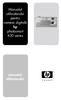 Manualul utilizatorului pentru camera digital hp photosmart 430 series user's manual manualul utilizatorului Informa ii despre m rci comerciale şi copyright Copyright 2003 Hewlett-Packard Company Toate
Manualul utilizatorului pentru camera digital hp photosmart 430 series user's manual manualul utilizatorului Informa ii despre m rci comerciale şi copyright Copyright 2003 Hewlett-Packard Company Toate
Dell Vostro 15–3568 Manual de utilizare
 Dell Vostro 15 3568 Manual de utilizare Reglementare de Model: P63F Reglementare de Tip: P63F002 Note, atenţionări şi avertismente NOTIFICARE: O NOTĂ indică informaţii importante care vă ajută să optimizaţi
Dell Vostro 15 3568 Manual de utilizare Reglementare de Model: P63F Reglementare de Tip: P63F002 Note, atenţionări şi avertismente NOTIFICARE: O NOTĂ indică informaţii importante care vă ajută să optimizaţi
RO9564 Prima ediţie Septembrie 2014 Notebook PC Manual electronic
 RO9564 Prima ediţie Septembrie 2014 Notebook PC Manual electronic Informaţii referitoare la drepturile de autor Nicio parte a acestui manual, inclusiv produsele şi software-ul descrise în acesta, nu poate
RO9564 Prima ediţie Septembrie 2014 Notebook PC Manual electronic Informaţii referitoare la drepturile de autor Nicio parte a acestui manual, inclusiv produsele şi software-ul descrise în acesta, nu poate
CABINET MINISTRU
 MINISTERUL FINANTELOR PUBLICE Agenţia Naţională de Administrare Fiscală Direcţia Generală a Finanţelor Publice a Judetului Iaşi Activitatea metodologie şi administrarea veniturilor statului Str. Anastasie
MINISTERUL FINANTELOR PUBLICE Agenţia Naţională de Administrare Fiscală Direcţia Generală a Finanţelor Publice a Judetului Iaşi Activitatea metodologie şi administrarea veniturilor statului Str. Anastasie
 Manual de utilizare Wi-Fi Direct Versiunea A ROM Modelele aplicabile Acest ghid al utilizatorului este valabil pentru modelele următoare: DCP-J4110DW, MFC-J4410DW/J4510DW/J4610DW Definiţii ale notelor
Manual de utilizare Wi-Fi Direct Versiunea A ROM Modelele aplicabile Acest ghid al utilizatorului este valabil pentru modelele următoare: DCP-J4110DW, MFC-J4410DW/J4510DW/J4610DW Definiţii ale notelor
Guns N' Roses Video Slots Regulile jocului Guns N' Roses Video Slots este un slot video cu 5 role, 3 rânduri și 20 de linii care conține substituții W
 Guns N' Roses Video Slots Regulile jocului Guns N' Roses Video Slots este un slot video cu 5 role, 3 rânduri și 20 de linii care conține substituții Wild, Expanding Wilds, Appetite for Destruction Wild,
Guns N' Roses Video Slots Regulile jocului Guns N' Roses Video Slots este un slot video cu 5 role, 3 rânduri și 20 de linii care conține substituții Wild, Expanding Wilds, Appetite for Destruction Wild,
RO10362 Prima ediţie Aprilie 2015 Notebook PC Manual electronic
 RO10362 Prima ediţie Aprilie 2015 Notebook PC Manual electronic Informaţii referitoare la drepturile de autor Nicio parte a acestui manual, inclusiv produsele şi software-ul descrise în acesta, nu poate
RO10362 Prima ediţie Aprilie 2015 Notebook PC Manual electronic Informaţii referitoare la drepturile de autor Nicio parte a acestui manual, inclusiv produsele şi software-ul descrise în acesta, nu poate
RO10077 Prima ediţie Martie 2015 Notebook PC Manual electronic
 RO10077 Prima ediţie Martie 2015 Notebook PC Manual electronic Informaţii referitoare la drepturile de autor Nicio parte a acestui manual, inclusiv produsele şi software-ul descrise în acesta, nu poate
RO10077 Prima ediţie Martie 2015 Notebook PC Manual electronic Informaţii referitoare la drepturile de autor Nicio parte a acestui manual, inclusiv produsele şi software-ul descrise în acesta, nu poate
Krüger&Matz 10.1 TABLET WINDOWS 8.1 KM1081 Deutsch Română Polski English BEDIENUNGSANLEITUNG OWNER S MANUAL INSTRUKCJA OBSŁUGI MANUAL DE UTILIZARE
 Krüger&Matz 10.1 TABLET WINDOWS 8.1 KM1081 Deutsch Polski English BEDIENUNGSANLEITUNG OWNER S MANUAL INSTRUKCJA OBSŁUGI MANUAL DE UTILIZARE Cuprins Cuvant inainte 40 Note importante 40 I. Taste si Functii
Krüger&Matz 10.1 TABLET WINDOWS 8.1 KM1081 Deutsch Polski English BEDIENUNGSANLEITUNG OWNER S MANUAL INSTRUKCJA OBSŁUGI MANUAL DE UTILIZARE Cuprins Cuvant inainte 40 Note importante 40 I. Taste si Functii
Ghid de referin pentru HP Photosmart 330 series Român
 Ghid de referin pentru HP Photosmart 330 series Român Drepturi de autor şi mărci comerciale Copyright 2005 Hewlett-Packard Development Company, L.P. Informaţiile cuprinse în acest document se pot modifica
Ghid de referin pentru HP Photosmart 330 series Român Drepturi de autor şi mărci comerciale Copyright 2005 Hewlett-Packard Development Company, L.P. Informaţiile cuprinse în acest document se pot modifica
Smartphone Cat S60 Manual de utilizare 5 m 2 m 5 m 2 m
 Smartphone Cat S60 Manual de utilizare 5 m 2 m 5 m 2 m Citiţi înainte de a începe utilizarea Măsuri de siguranţă Citiţi cu atenţie măsurile de siguranţă pentru a vă asigura de utilizarea corectă a telefonului
Smartphone Cat S60 Manual de utilizare 5 m 2 m 5 m 2 m Citiţi înainte de a începe utilizarea Măsuri de siguranţă Citiţi cu atenţie măsurile de siguranţă pentru a vă asigura de utilizarea corectă a telefonului
User Guide - Linksys E8350 AC2400 Dual Band Gigabit Wi-Fi Router
 GHID DE UTILIZARE AC2400 ROUTER WI-FI GIGABIT CU BANDĂ DUBLĂ Model nr. E8350 Cuprins Prezentare generală a produsului E8350..................................... 1 Configurarea routerului din seria E Unde
GHID DE UTILIZARE AC2400 ROUTER WI-FI GIGABIT CU BANDĂ DUBLĂ Model nr. E8350 Cuprins Prezentare generală a produsului E8350..................................... 1 Configurarea routerului din seria E Unde
DCP330C_540CN_QSG_ROM.book
 DCP-330C DCP-540CN Ghid de Instalare Rapidă Înainte de a putea utiliza aparatul, trebuie să instalaţi hardware-ul şi apoi software-ul. Citiţi acest Ghid de Instalare Rapidă pentru procedura de setare corectă
DCP-330C DCP-540CN Ghid de Instalare Rapidă Înainte de a putea utiliza aparatul, trebuie să instalaţi hardware-ul şi apoi software-ul. Citiţi acest Ghid de Instalare Rapidă pentru procedura de setare corectă
Regulile jocului Hotline Hotline este un slot video cu 5 role, 3 rânduri și 30 de linii (fixe) care conține simboluri Wild și Expanding Wild, Re-Spins
 Regulile jocului Hotline Hotline este un slot video cu 5 role, 3 rânduri și 30 de linii (fixe) care conține simboluri Wild și Expanding Wild, Re-Spins, Free Spins și Hotline Bonus Bet. Jocul este jucat
Regulile jocului Hotline Hotline este un slot video cu 5 role, 3 rânduri și 30 de linii (fixe) care conține simboluri Wild și Expanding Wild, Re-Spins, Free Spins și Hotline Bonus Bet. Jocul este jucat
XPS Configurare şi specificaţii
 XPS 8920 Configurare şi specificaţii Model computer: XPS 8920 Reglementare de Model: D24M Reglementare de Tip: D24M001 Note, atenţionări şi avertismente NOTIFICARE: O NOTĂ indică informaţii importante
XPS 8920 Configurare şi specificaţii Model computer: XPS 8920 Reglementare de Model: D24M Reglementare de Tip: D24M001 Note, atenţionări şi avertismente NOTIFICARE: O NOTĂ indică informaţii importante
Manual de utilizare Pilot Seria
 Manual de utilizare Pilot Seria Cuprins Informaţii importante privind siguranţa...4 Măsuri de precauţie...5 Declaraţie de conformitate...6 Cunoaşterea dispozitivului Mio...7 Montarea dispozitivului Mio
Manual de utilizare Pilot Seria Cuprins Informaţii importante privind siguranţa...4 Măsuri de precauţie...5 Declaraţie de conformitate...6 Cunoaşterea dispozitivului Mio...7 Montarea dispozitivului Mio
Manual de utilizare DSmobile 700D
 Manual de utilizare DSmobile 700D Mărci comerciale Adobe şi sigla Adobe, Acrobat, Photoshop şi Reader sunt mărci comerciale înregistrate ale Adobe Systems Inc. Brother este o marcă comercială înregistrată
Manual de utilizare DSmobile 700D Mărci comerciale Adobe şi sigla Adobe, Acrobat, Photoshop şi Reader sunt mărci comerciale înregistrate ale Adobe Systems Inc. Brother este o marcă comercială înregistrată
Inspiron 15 (M5010) Ghid de configurare
 INSPIRON GHID DE CONFIGURARE INSPIRON GHID DE CONFIGURARE Model de reglementare: Seria P10F Tip de reglementare: P10F001, P10F002 Note, atenţionări şi avertismente NOTĂ: O NOTĂ indică informaţii importante
INSPIRON GHID DE CONFIGURARE INSPIRON GHID DE CONFIGURARE Model de reglementare: Seria P10F Tip de reglementare: P10F001, P10F002 Note, atenţionări şi avertismente NOTĂ: O NOTĂ indică informaţii importante
Utilizarea Internetului in Afaceri FSEGA, UBB Lect.univ.dr. Daniel Mican LABORATOR 1. Google Drive, Google Calendar, WeTr
 LABORATOR 1. Google Drive, Google Calendar, WeTransfer.com PREZENTAREA LUCRARII DE LABORATOR Lucrarea de laborator isi propune sa prezinte modul de utilizare al instrumentelor Google Drive, Google Calendar,
LABORATOR 1. Google Drive, Google Calendar, WeTransfer.com PREZENTAREA LUCRARII DE LABORATOR Lucrarea de laborator isi propune sa prezinte modul de utilizare al instrumentelor Google Drive, Google Calendar,
RO10040 Prima ediţie Februarie 2015 Notebook PC Manual electronic pentru Chromebook
 RO10040 Prima ediţie Februarie 2015 Notebook PC Manual electronic pentru Chromebook Informaţii referitoare la drepturile de autor Nicio parte a acestui manual, inclusiv produsele şi software-ul descrise
RO10040 Prima ediţie Februarie 2015 Notebook PC Manual electronic pentru Chromebook Informaţii referitoare la drepturile de autor Nicio parte a acestui manual, inclusiv produsele şi software-ul descrise
Windows 7
 2. Fişierele şi directoarele 2.1. Organizarea fişierelor 2.1.1. Concepte de bază Modului în care un sistem de operare prezintă directoarele, fişierele este o structură ierarhică În cadrul sistemului de
2. Fişierele şi directoarele 2.1. Organizarea fişierelor 2.1.1. Concepte de bază Modului în care un sistem de operare prezintă directoarele, fişierele este o structură ierarhică În cadrul sistemului de
QUICK START GUIDE
 Ghid de punere rapidă în funcţiune SET 720P NVR wireless cu 4 canale + cameră IP Nr. articol: N3004+4XIPC165 Specificaţii NVR wireless Nr. articol: Intrare AV(audio/video) Sistem de operare Reţea video
Ghid de punere rapidă în funcţiune SET 720P NVR wireless cu 4 canale + cameră IP Nr. articol: N3004+4XIPC165 Specificaţii NVR wireless Nr. articol: Intrare AV(audio/video) Sistem de operare Reţea video
MFC-235C MFC-260C Ghid de Instalare Rapidă Înainte de a putea utiliza aparatul, trebuie să configuraţi hardware-ul şi apoi să instalaţi software-ul. C
 MFC-235C MFC-260C Ghid de Instalare Rapidă Înainte de a putea utiliza aparatul, trebuie să configuraţi hardware-ul şi apoi să instalaţi software-ul. Citiţi acest Ghid de instalare rapidă pentru procedura
MFC-235C MFC-260C Ghid de Instalare Rapidă Înainte de a putea utiliza aparatul, trebuie să configuraţi hardware-ul şi apoi să instalaţi software-ul. Citiţi acest Ghid de instalare rapidă pentru procedura
RO10453 Ediţia a cincea V5 Mai 2015 Notebook PC Manual electronic
 RO10453 Ediţia a cincea V5 Mai 2015 Notebook PC Manual electronic Informaţii referitoare la drepturile de autor Nicio parte a acestui manual, inclusiv produsele şi software-ul descrise în acesta, nu poate
RO10453 Ediţia a cincea V5 Mai 2015 Notebook PC Manual electronic Informaţii referitoare la drepturile de autor Nicio parte a acestui manual, inclusiv produsele şi software-ul descrise în acesta, nu poate
Ghid de depanare Modelele dc5700 PC uri de birou HP Compaq
 Ghid de depanare Modelele dc5700 PC uri de birou HP Compaq Copyright 2006 Hewlett Packard Development Company, L.P. Informaţiile conţinute în acest document pot fi modificate fără înştiinţare prealabilă.
Ghid de depanare Modelele dc5700 PC uri de birou HP Compaq Copyright 2006 Hewlett Packard Development Company, L.P. Informaţiile conţinute în acest document pot fi modificate fără înştiinţare prealabilă.
RECEIVER DIGITAL HD CU FUNCŢIE DE ÎNREGISTRARE Manualul utilizatorului
 RECEIVER DIGITAL HD CU FUNCŢIE DE ÎNREGISTRARE Manualul utilizatorului Cuprins Măsuri de siguranţă... 1 Funcţii şi instalări... 4 Conectarea echipamentelor adiţionale la receiver... 9 Instalare card receiver...
RECEIVER DIGITAL HD CU FUNCŢIE DE ÎNREGISTRARE Manualul utilizatorului Cuprins Măsuri de siguranţă... 1 Funcţii şi instalări... 4 Conectarea echipamentelor adiţionale la receiver... 9 Instalare card receiver...
Guardian2012_RO3
 GUARDIAN Terminalul inteligent pentru control acces De mai mulți ani, Zucchetti, principalul jucător pe piața IT din Italia, și-a concentrat atenția asupra analizării și rezolvării problemelor referitoare
GUARDIAN Terminalul inteligent pentru control acces De mai mulți ani, Zucchetti, principalul jucător pe piața IT din Italia, și-a concentrat atenția asupra analizării și rezolvării problemelor referitoare
VGN-SZ series
 Ghid de utilizare Calculator personal Seria VG-SZ n 2 Conţinut Înainte de utilizare...6 otă...7 Documentaţie...8 Consideraţii de ergonomie...11 oţiuni de bază...13 Localizarea comenzilor și a porturilor...14
Ghid de utilizare Calculator personal Seria VG-SZ n 2 Conţinut Înainte de utilizare...6 otă...7 Documentaţie...8 Consideraţii de ergonomie...11 oţiuni de bază...13 Localizarea comenzilor și a porturilor...14
RO9075 Prima ediţie Mai 2014 Notebook PC Manual electronic
 RO9075 Prima ediţie Mai 2014 Notebook PC Manual electronic Informaţii referitoare la drepturile de autor Nicio parte a acestui manual, inclusiv produsele şi software-ul descrise în acesta, nu poate fi
RO9075 Prima ediţie Mai 2014 Notebook PC Manual electronic Informaţii referitoare la drepturile de autor Nicio parte a acestui manual, inclusiv produsele şi software-ul descrise în acesta, nu poate fi
